Copy video từ đĩa DVD vào máy tính là một nhu cầu phổ biến, giúp bạn lưu trữ và thưởng thức những bộ phim, video clip yêu thích một cách tiện lợi. Bài viết này sẽ hướng dẫn bạn chi tiết cách thực hiện việc này một cách đơn giản và hiệu quả.
Tại Sao Cần Copy Video từ DVD sang Máy Tính?
Việc copy video từ DVD sang máy tính mang lại nhiều lợi ích. Đầu tiên, nó giúp bảo vệ dữ liệu quý giá của bạn khỏi những hư hỏng vật lý có thể xảy ra với đĩa DVD theo thời gian. Thứ hai, bạn có thể dễ dàng chia sẻ video với bạn bè và người thân thông qua các phương tiện lưu trữ khác nhau như USB, ổ cứng di động hoặc qua mạng internet. Cuối cùng, việc lưu trữ video trên máy tính giúp bạn truy cập và thưởng thức chúng một cách nhanh chóng và thuận tiện hơn, mà không cần phải tìm kiếm và sử dụng đầu đĩa DVD.
Các Phần Mềm Copy Video từ DVD Miễn Phí
Có rất nhiều phần mềm miễn phí hỗ trợ copy video từ DVD sang máy tính. Dưới đây là một số phần mềm phổ biến và dễ sử dụng:
- HandBrake: Một phần mềm mã nguồn mở mạnh mẽ, hỗ trợ nhiều định dạng đầu ra và cho phép tùy chỉnh chất lượng video.
- VLC Media Player: Không chỉ là một trình phát đa phương tiện, VLC còn có khả năng rip video từ DVD.
- MakeMKV: Phần mềm này chuyên dụng để chuyển đổi video từ DVD sang định dạng MKV, giữ nguyên chất lượng gốc.
Hướng Dẫn Copy Video từ DVD bằng HandBrake
HandBrake là một lựa chọn phổ biến nhờ giao diện thân thiện và tính năng mạnh mẽ. Dưới đây là các bước chi tiết:
- Tải và cài đặt HandBrake: Truy cập trang web chính thức của HandBrake để tải xuống và cài đặt phần mềm.
- Chèn đĩa DVD: Cho đĩa DVD vào ổ đĩa của máy tính.
- Mở HandBrake và chọn nguồn: Khởi động HandBrake và chọn ổ đĩa DVD làm nguồn.
- Chọn tiêu đề: HandBrake sẽ tự động phát hiện các tiêu đề video trên đĩa. Chọn tiêu đề bạn muốn copy.
- Chọn định dạng đầu ra: Chọn định dạng video đầu ra, ví dụ như MP4.
- Chọn thư mục lưu trữ: Chọn thư mục trên máy tính để lưu video sau khi copy.
- Bắt đầu quá trình copy: Nhấn nút “Start” để bắt đầu quá trình copy.
Copy Video từ DVD bằng VLC Media Player
VLC Media Player là một lựa chọn đơn giản và nhanh chóng. Dưới đây là các bước:
- Mở VLC Media Player: Khởi động VLC Media Player trên máy tính.
- Chọn “Convert/Save”: Trong menu “Media”, chọn “Convert/Save”.
- Chọn đĩa DVD: Trong tab “Disc”, chọn “DVD” và duyệt đến ổ đĩa DVD.
- Chọn định dạng đầu ra: Chọn định dạng video đầu ra.
- Chọn thư mục lưu trữ: Chọn thư mục để lưu video.
- Bắt đầu quá trình copy: Nhấn nút “Start” để bắt đầu quá trình copy.
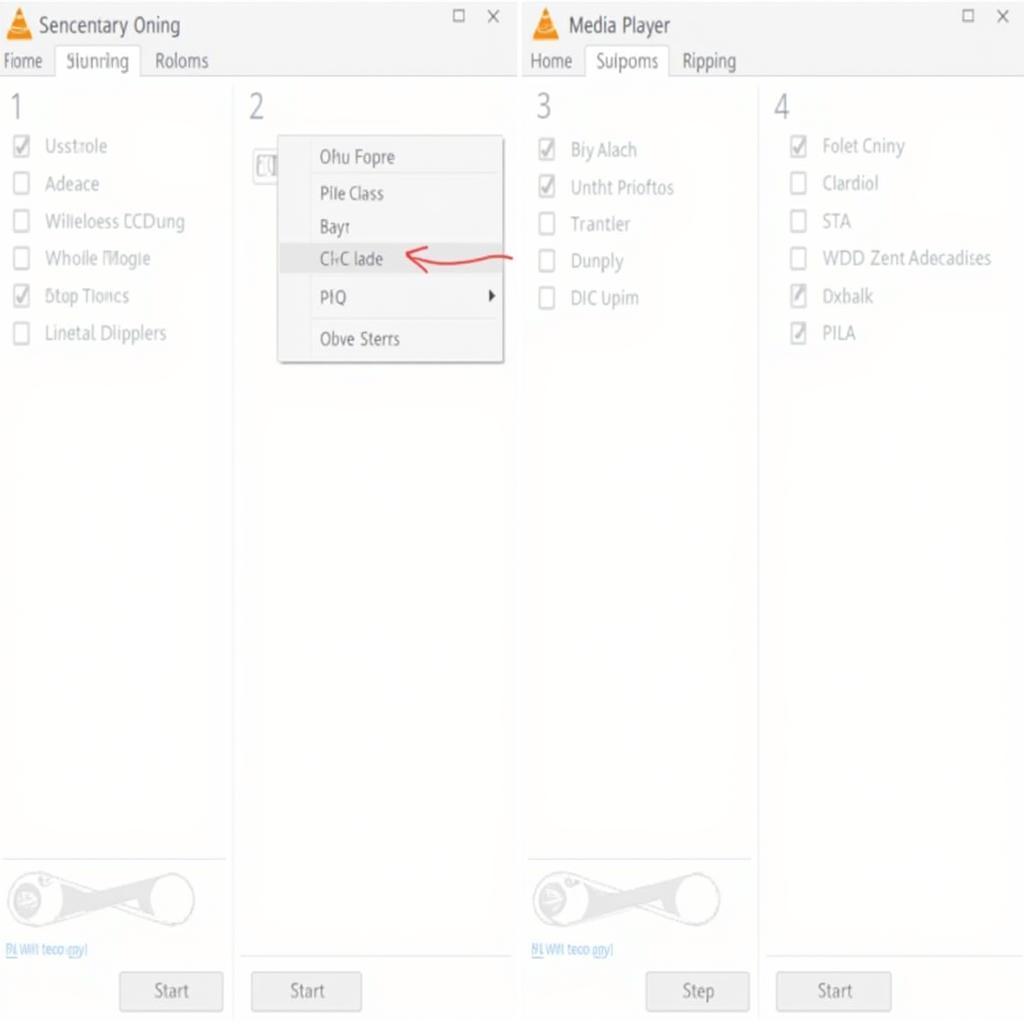 Hướng dẫn copy video từ DVD bằng VLC Media Player
Hướng dẫn copy video từ DVD bằng VLC Media Player
Lưu Ý Quan Trọng Khi Copy Video từ DVD
- Bản quyền: Hãy chắc chắn rằng bạn chỉ copy video từ DVD mà bạn sở hữu bản quyền hoặc được phép copy.
- Chất lượng video: Chất lượng video đầu ra phụ thuộc vào định dạng và cài đặt bạn chọn.
- Thời gian copy: Thời gian copy phụ thuộc vào dung lượng video và tốc độ máy tính.
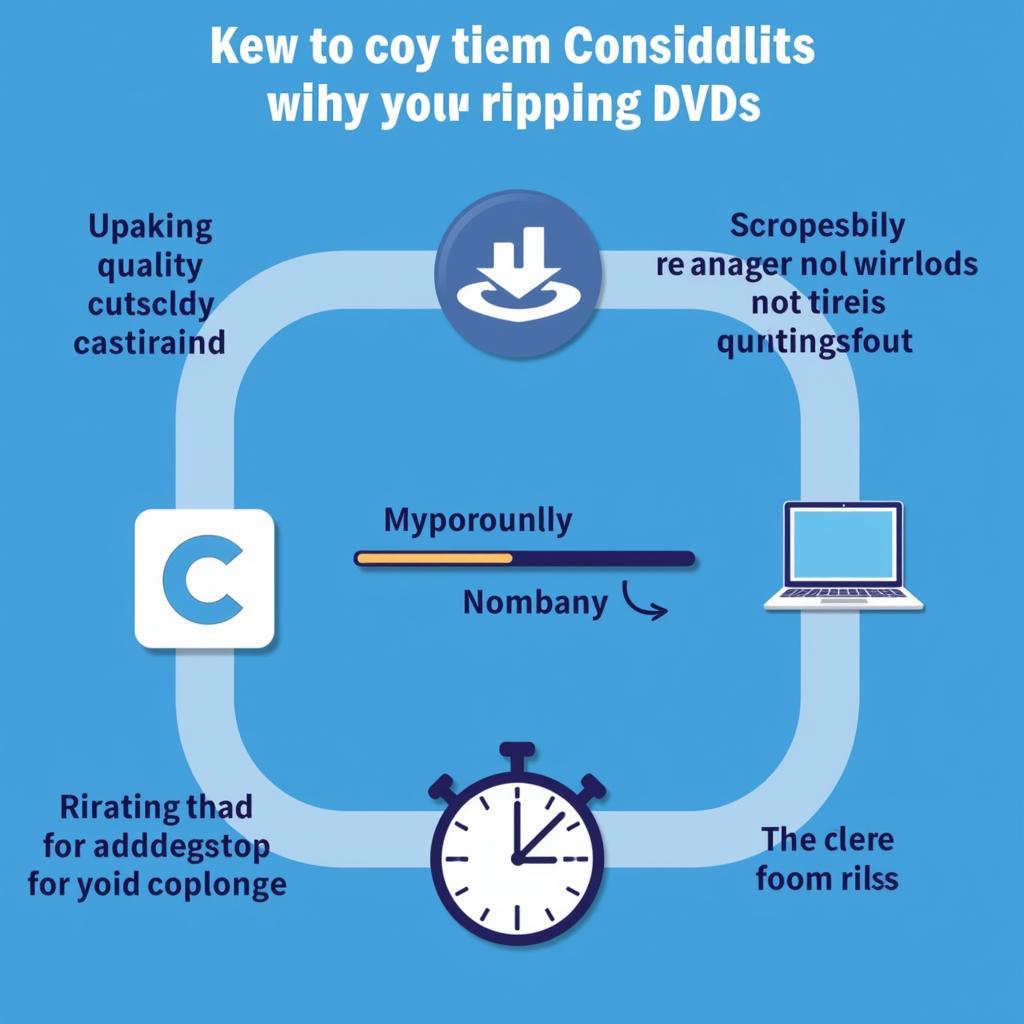 Lưu ý khi copy video từ DVD
Lưu ý khi copy video từ DVD
Kết luận
Copy video từ đĩa DVD vào máy tính là một việc đơn giản với sự hỗ trợ của các phần mềm miễn phí như HandBrake và VLC Media Player. Hy vọng bài viết này đã cung cấp cho bạn những thông tin hữu ích để thực hiện việc copy video từ đĩa DVD vào máy tính một cách dễ dàng và hiệu quả.
FAQ
- Tôi có cần phải cài đặt phần mềm để copy video từ DVD không? Có, bạn cần sử dụng phần mềm chuyên dụng.
- Phần mềm nào tốt nhất để copy video từ DVD? HandBrake và VLC là hai lựa chọn phổ biến và miễn phí.
- Tôi có thể copy video từ DVD sang định dạng nào? Bạn có thể chọn nhiều định dạng đầu ra khác nhau như MP4, AVI, MKV.
- Mất bao lâu để copy một đĩa DVD? Thời gian copy phụ thuộc vào dung lượng video và tốc độ máy tính của bạn.
- Copy video từ DVD có hợp pháp không? Chỉ hợp pháp khi bạn sở hữu bản quyền hoặc được phép copy.
- Tôi có thể chỉnh sửa video sau khi copy từ DVD không? Có, bạn có thể sử dụng các phần mềm chỉnh sửa video để chỉnh sửa video sau khi copy.
- Làm thế nào để cải thiện chất lượng video khi copy từ DVD? Chọn định dạng đầu ra và cài đặt chất lượng cao hơn.
Gợi ý các câu hỏi khác, bài viết khác có trong web.
- Cách chuyển đổi định dạng video sau khi copy từ DVD?
- Phần mềm chỉnh sửa video miễn phí nào tốt nhất?
- Cách ghi video đã copy lên đĩa DVD mới?
Khi cần hỗ trợ hãy liên hệ Số Điện Thoại: 0373298888, Email: [email protected] Hoặc đến địa chỉ: 86 Cầu Giấy, Hà Nội. Chúng tôi có đội ngũ chăm sóc khách hàng 24/7.


